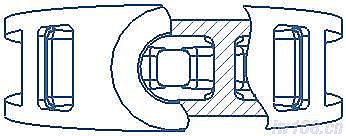局部剖视图允许您通过移除部件的某个外部区域来查看其部件内部。局部剖切区域定义为一个边界曲线的闭环。
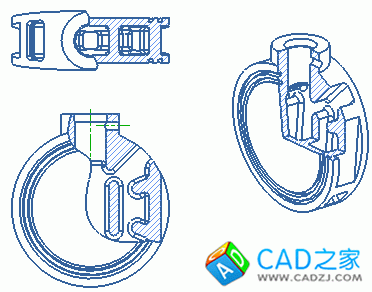
局部剖视图
注释:
请注意以下例外情况:
 只有局部剖视图的平面剖切面才可以加上剖面线。
只有局部剖视图的平面剖切面才可以加上剖面线。 您可以使用草图曲线或基本曲线创建局部剖边界。但草图曲线通常适用于 2D 图纸平面。如果您需要在其他平面中创建边界曲线,必须展开视图并创建基本曲线。
您可以使用草图曲线或基本曲线创建局部剖边界。但草图曲线通常适用于 2D 图纸平面。如果您需要在其他平面中创建边界曲线,必须展开视图并创建基本曲线。 通过拟合方法创建的样条对局部剖视图边界不可选。如果您希望使用样条作为局部剖视图的边界曲线,则这些样条必须是使用通过点或根据极点创建的。
通过拟合方法创建的样条对局部剖视图边界不可选。如果您希望使用样条作为局部剖视图的边界曲线,则这些样条必须是使用通过点或根据极点创建的。 用于定义基本点的的曲线不能用做边界曲线。
用于定义基本点的的曲线不能用做边界曲线。 不能选择旋转视图作为局部剖视图的候选对象。
不能选择旋转视图作为局部剖视图的候选对象。位于何处?
|
应用模块
|
制图
|
|
工具条
|
图纸→局部剖视图
 |
|
菜单
|
插入→视图→局部剖
|
创建正交局部剖视图
1. 右键单击视图,选择扩展成员视图,即可展开制图视图。
2. 使用曲线工具条可创建与视图相关的曲线以表示局部剖的边界。
提示:
创建曲线之前必须使曲线工具条显示出来。要显示此工具条,右键单击工具条区域并选择曲线。
注释:
对于仅需要简单正交局部剖的局部剖视图,不需要展开视图就可添加曲线。您可以右键单击并使视图成为活动草图视图,然后添加草图曲线以定义局部剖边界。
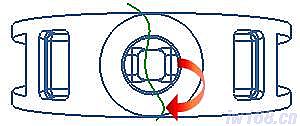
您可以创建一组封闭曲线,或创建一条开放曲线,并让 NX 在创建过程中自动闭合边界。
这样就可以把单条样条放置在视图中,从而在部件上标识出局部剖的范围。
3. 右键单击视图背景然后选择展开,即可展开制图视图。

4. 在图纸工具条上,单击局部剖视图  ,或选择插入→视图→局部剖。
,或选择插入→视图→局部剖。
 ,或选择插入→视图→局部剖。
,或选择插入→视图→局部剖。5. 确保选择创建。
6.选择已经添加了局部剖曲线的视图。

7. 选择一个基点。您可以从图纸页上的任意视图中选择。
#p#分页标题#e#

视图中显示基点和默认拉伸方向。

8. 如果默认的视图法向矢量不符合您的要求,必要时可以使用矢量反向或从矢量构造器列表中选择一个选项来指定不同的拉伸矢量。
9. 单击鼠标中键以转至选择曲线  。
。
 。
。10. 选择该曲线。
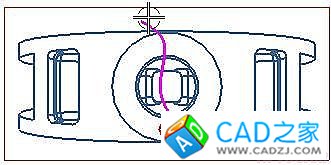
11. 单击鼠标中键以转至修改边界曲线  。
。
 。
。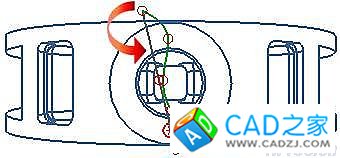
12. 选择作图线。
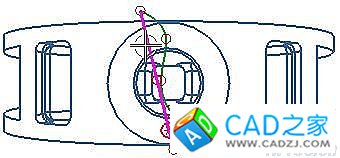
顶点会在选定点处断开作图线。
13. 将顶点拖出,使得视图内要被局部剖切的区域闭合。作图线与顶点以橡皮筋式捆绑在一起。
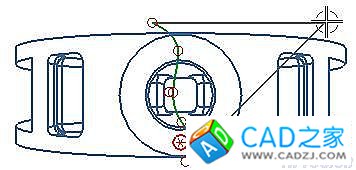
14. 选择另一条作图线。
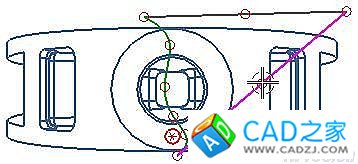
将顶点放在该线的选定点上。
15. 将顶点拖出,以使视图内要被局部剖切的区域闭合。
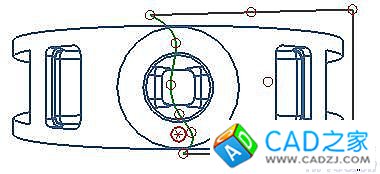
16. 单击应用,以创建局部剖视图。
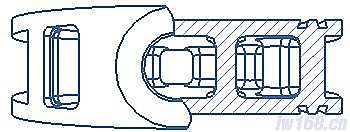
不连续边界曲线
在上一示例中,我们使用单个样条作为边界曲线来构造局部剖视图。
您也可以选择多条曲线来构建局部剖边界。如果曲线不相连,系统会生成作图线闭合其边界。
本示例中,视图内放置了两条独立的样条。
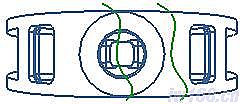
需要对两条样条之间的区域进行局部剖切。
1. 请在定义好基点与拉伸矢量之后选择其中一条样条。
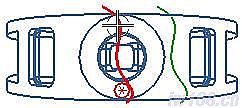 #p#分页标题#e#
#p#分页标题#e#2. 在第二条样条上移动光标。
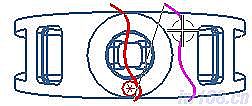
两个对象之间会出现一条作图线。
3. 将光标放置在第二个对象上,这样作图线便可串起两条样条上的相邻点。

4. 单击应用以完成边界并创建局部剖视图。